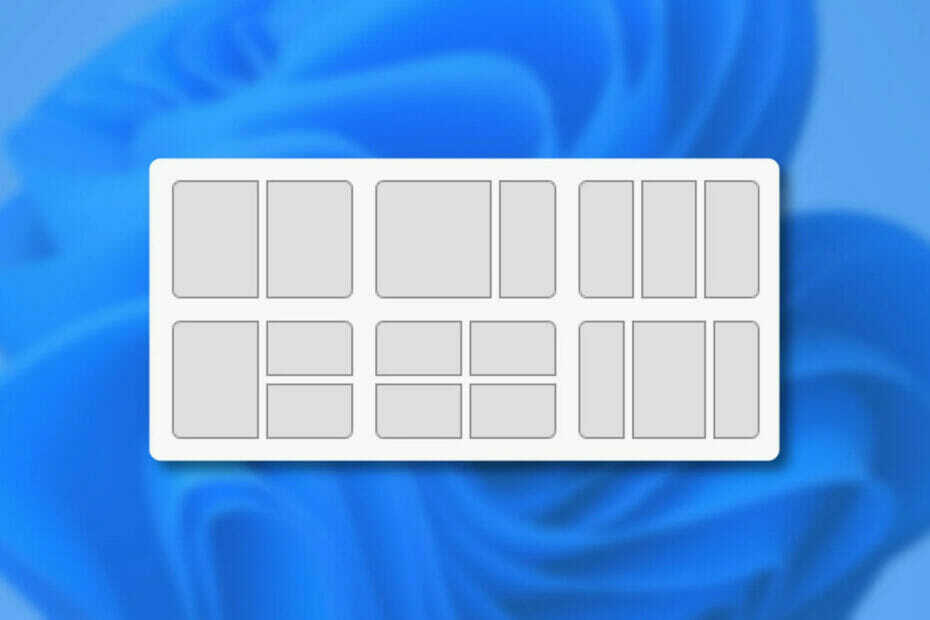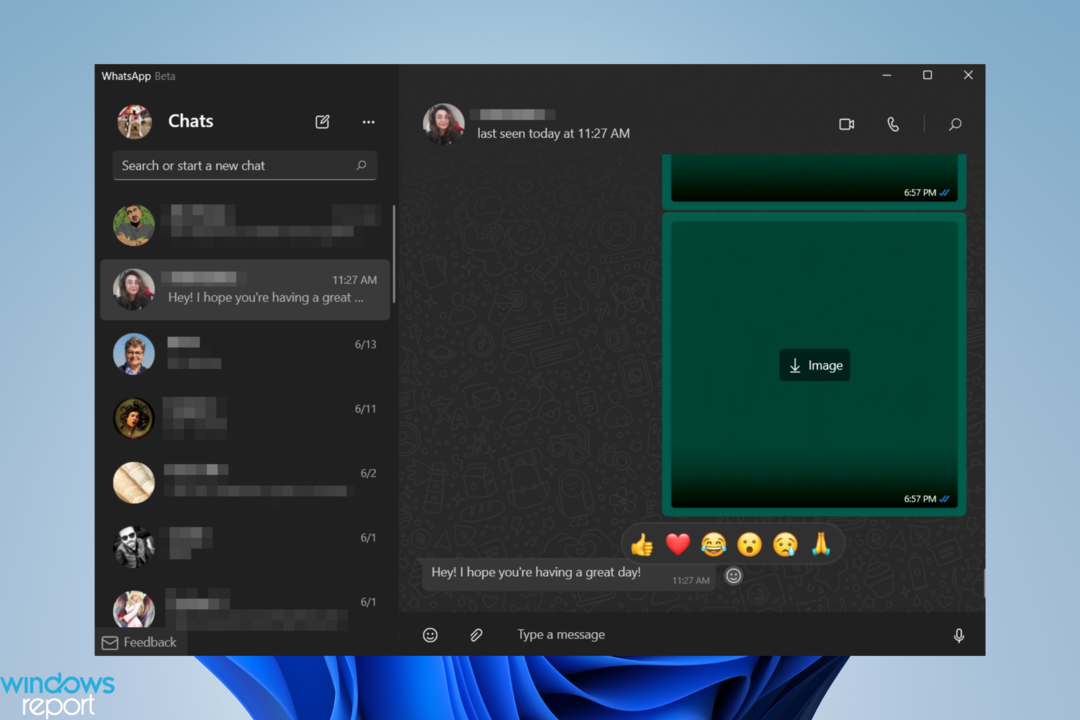To oprogramowanie sprawi, że Twoje sterowniki będą działały, dzięki czemu będziesz chroniony przed typowymi błędami komputera i awariami sprzętu. Sprawdź teraz wszystkie sterowniki w 3 prostych krokach:
- Pobierz poprawkę sterownika (zweryfikowany plik do pobrania).
- Kliknij Rozpocznij skanowanie znaleźć wszystkie problematyczne sterowniki.
- Kliknij Zaktualizuj sterowniki aby uzyskać nowe wersje i uniknąć nieprawidłowego działania systemu.
- DriverFix został pobrany przez 0 czytelników w tym miesiącu.
Microsoft Power Bi to zaawansowane rozwiązanie do wizualizacji danych z usługami stacjonarnymi i internetowymi. Czasami podczas pracy z kanałami API możesz napotkać błąd uwierzytelniania API.
Błąd uwierzytelniania Power Bi może wystąpić z wielu powodów, w tym z nieprawidłowej konfiguracji interfejsu API.
Więcej takich błędów znajdziesz w Społeczność Microsoft Power Bi.
Mam kilka kanałów API, które podłączyłem przez złącze sieciowe. Wymagają one klucza API do uwierzytelniania, dodałem to w nagłówku za pomocą sekcji zaawansowanej.
Odświeżanie danych działa dobrze w wersji na komputery, ale próbowałem ustawić zaplanowane odświeżanie i otrzymuję błąd uwierzytelniania. Wygląda na to, że nie przeciąga klucza api w nagłówku:
Jeśli masz problem z tym błędem, oto kilka wskazówek dotyczących rozwiązywania problemów, które pomogą Ci rozwiązać błąd uwierzytelniania Power Bi w systemie Windows 10.
Jak naprawić błąd uwierzytelniania Power Bi
1. Sprawdź swój kanał API

- Jeśli odświeżanie danych za pomocą interfejsu API działa prawidłowo w kliencie usługi Power Bi Dekstop, a błąd występuje tylko podczas uzyskiwania dostępu do klienta internetowego usługi Power Bi, problem może dotyczyć źródła danych interfejsu API.
- Sprawdź krzyżowo swój interfejs API pod kątem błędów. Lub opublikuj go na forach społeczności usługi Power Bi, aby uzyskać bardziej szczegółowe odpowiedzi.
Wyłącz tryb ostrości w Power BI w 3 prostych krokach
2. Dodaj domeny Power Bi do białej listy

- Jeśli błąd jest związany z uwierzytelnianiem serwera proxy, najbardziej prawdopodobną przyczyną błędu jest to, że serwer uwierzytelniania proxy w sieci blokuje żądania sieci Web z programu Power Bi Desktop.
- Jeśli nie jesteś administratorem sieci, sprawdź, czy Twoja sieć korzysta z serwera uwierzytelniania proxy. Jeśli tak, poproś administratora sieci o dodanie następujących domen do białej listy serwerów uwierzytelniania proxy.
app.powerbi.com
api.powerbi.com
domeny w przestrzeni nazw *.analysis.windows.net - Następnie uruchom ponownie komputer i uruchom klienta Power Bi Dekstop i sprawdź, czy błąd został rozwiązany.
3. Zbierz ślad w Power Bi Dekstop
- Jeśli problem występuje tylko na komputerze, możesz pomóc administratorowi sieci znaleźć przyczyny błędu, analizując dziennik błędów. W tym celu musisz włączyć śledzenie w programie Power Bi Desktop.
- W Power Bi dekstop kliknij Plik i wybierz Opcje i ustawienia.
- Kliknij Opcje i wybierz Diagnostyka.
- W bieżącym okienku zaznacz „Włącz śledzenie” pole pod „Opcje diagnostyczne”.
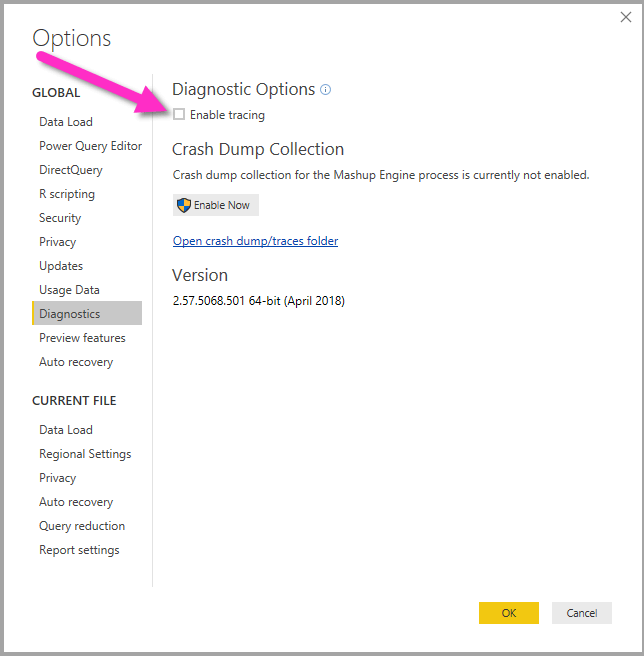
- Gdy to zrobisz, teraz musisz wykonać kroki, aby błąd mógł zostać odtworzony.
- Po ponownym napotkaniu błędu przejdź do folderu śledzenia na komputerze lokalnym, który domyślnie znajduje się w następującej lokalizacji:
C:\Użytkownicy//AppData/Lokalne/Microsoft/Power BI Desktop/Ślady - Znajdź najnowszy plik śledzenia i wyślij go administratorowi, aby ułatwić szybkie zidentyfikowanie błędu.
POWIĄZANE HISTORIE, KTÓRE MOGĄ BYĆ POLECANE:
- Wyłącz tryb ostrości w Power BI w 3 prostych krokach
- Oto jak dodawać etykiety danych w usłudze Power BI [ŁATWE KROKI]
- Oto jak wyłączyć wszystkie interakcje w usłudze Power BI [SZYBKI PRZEWODNIK]